မာတိကာ
သင်၏အမြန်အဖြေ-
ကန့်သတ်ချက် ကျော်လွန်သွားပါက ကျေးဇူးပြု၍ နောက်မှထပ်စမ်းကြည့်ပါ ၊ သင်သည် 24 နာရီစောင့်ဆိုင်းရမည်ဖြစ်ပြီး မှတ်တမ်းရယူရန် ထပ်မံကြိုးစားရပါမည် နောက်မှ သင့်အကောင့်ထဲသို့။
Telegram တွင် ကန့်သတ်ချက်ကျော်လွန်သွားပြီ ကျေးဇူးပြု၍ နောက်မှထပ်ကြိုးစားပါ ဟုပြောသော အမှားမက်ဆေ့ချ်သည် အချိန်တိုအတွင်း သင့်အကောင့်မှ အကြိမ်များစွာ အကောင့်ဝင်ခြင်းနှင့် ထွက်သည့်အခါတွင် ပြသပါသည်။
ဆက်တင်များမှ Offload App လည်း လိုအပ်ပါသည်။ မကူညီပါက အက်ပ်ကို ဖျက်ပြီးနောက် ၎င်းကို App Store သို့မဟုတ် Google Play Store မှ ပြန်လည်ထည့်သွင်းပါ။
သင်သည် သင်၏ Telegram အကောင့်နှင့် ဆက်စပ်နေသော ဖုန်းနံပါတ်ကို သင်မရရှိနိုင်စေရန်လည်း ပြောင်းလဲနိုင်သည်။ အကောင့်ဝင်ရန် ကြိုးစားစဉ်တွင် အမှားအယွင်း မက်ဆေ့ချ်။
၎င်းတို့၏ဝဘ်ဆိုက်ကို ဝင်ရောက်ကြည့်ရှုပြီး သင့်ပြဿနာကို ၎င်းတို့အား ဖော်ပြခြင်းဖြင့် ကြေးနန်းအကူအညီစင်တာသို့ အကူအညီတောင်းခံနိုင်သည်။
အမှားသတင်း ကန့်သတ်ချက်ကျော်လွန်သွားပါက နောက်မှထပ်ကြိုးစားပါ သည် Telegram ၏ စည်းကမ်းသတ်မှတ်ချက်များကို ချိုးဖောက်သောအခါတွင် လုံခြုံရေးသံသယတစ်ခုတိုးလာစေရန် သို့မဟုတ် ၎င်းတို့၏ဆာဗာ ပျက်သွားသည့်အတွက် အကြိမ်များစွာ လော့ဂ်အင်ဝင်ရန် ကြိုးစားခဲ့သည်ကို ပြသထားသည်။
ထိုနေရာတွင် Telegram ကန့်သတ်ချက်များကို ပြင်ဆင်ရန် သင်ကြိုးစားနိုင်သည့် နည်းလမ်းအချို့ဖြစ်သည်။
Limit Exceeded Telegram ကို ပြင်ဆင်နည်း-
အောက်ပါ ပြင်ဆင်မှုများကို သင် စမ်းကြည့်နိုင်သည်-
1 . 24 နာရီကြာစောင့်ဆိုင်းပြီး ထပ်မံဝင်ရောက်ပါ
သင့် Telegram မှ အမှားအယွင်း မက်ဆေ့ချ်ကို ကန့်သတ်ကျော်လွန်သွားသောအခါ ကျေးဇူးပြု၍ နောက်မှထပ်ကြိုးစားပါ ၊ ၎င်းကို သင့်အား ပြသထားသည်ကို နားလည်ရန် လိုအပ်ပါသည်။Telegram သည် သင်၏လုပ်ဆောင်မှုများကို သံသယဖြစ်ဖွယ်အဖြစ် ထင်မြင်စေသည့် အလွန်တိုတောင်းသောအချိန်အတွင်းတွင် သင်သည် အလွန်အကျွံဝင်ရောက်ရန် ကြိုးစားနေကြောင်း သင့်အား အသိပေးအပ်ပါသည်။
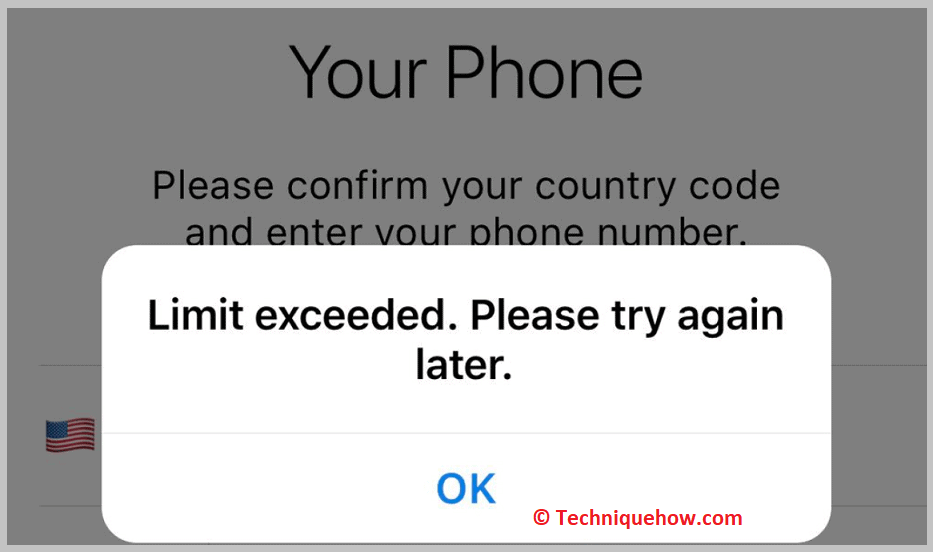
သင်ဝင်ရောက်ရန် အကြိမ်များစွာကြိုးစားခဲ့သည့်အတိုင်း၊ အချိန်တိုအတွင်း ၎င်းသည် လုံခြုံရေးသံသယကို ဖြစ်ပေါ်စေသောကြောင့် သင်သည် ကန့်သတ်ချက်ထက်ကျော်လွန်သော အမှားအယွင်း မက်ဆေ့ချ်ကို တွေ့ရမည်ဖြစ်ပြီး ဆိုလိုသည်မှာ သင်၏ Telegram အကောင့်သို့ ပြန်လည်ဝင်ရောက်ရန် 24 နာရီကြာစောင့်ဆိုင်းရမည်ဟု ဆိုလိုသည်။
အကယ်၍ သင် 24 နာရီ မတိုင်မီ လော့ဂ်အင်ဝင်ရန် ကြိုးစားပါ၊ သင့်အကောင့်သို့ လော့ဂ်အင်ဝင်နိုင်မည် မဟုတ်ဘဲ တူညီသော အမှားအယွင်း မက်ဆေ့ချ်ကို ပြသပါမည်။
2. အက်ပ်ကို ဖျက်ပြီး ပြန်လည်ထည့်သွင်းပါ
သင်လုပ်ဆောင်နေချိန်တွင် သင့်အကောင့်ကန့်သတ်ချက်ထက်ကျော်လွန်သွားသည့်အတွက် Telegram ထဲသို့ သင်ဝင်ရောက်၍မရကြောင်းပြသထားသည့်အတိုင်း သင့် iPhone ၏ဆက်တင်များမှ Telegram အက်ပ်ကို ဦးစွာပိတ်ရန်ကြိုးစားရန် လိုအပ်မည်ဖြစ်သည်။
ကြည့်ပါ။: TikTok Shadowban စစ်ဆေးခြင်း & ဖယ်ရှားရေးသို့သော် ၎င်းကိုတွေ့ရှိပါက၊ သင်သည် Telegram အက်ပ်ကို ပိတ်လိုက်ပြီ ၊ သင်သည် သင်၏ Telegram အကောင့်သို့ လော့ဂ်အင်မလုပ်နိုင်ပါ၊ အက်ပ်ကို သင့်စက်ပစ္စည်းမှ လုံးဝဖျက်ပစ်ပြီးနောက် ၎င်းကို App Store မှ ထပ်မံထည့်သွင်းရန် လိုအပ်မည်ဖြစ်သည်။ သို့သော်၊ ဤနည်းလမ်းသည် iOS စက်ပစ္စည်းများအတွက်သာ လုပ်ဆောင်နိုင်သည်။
Android စက်ပစ္စည်းများအတွက်၊ သင်သည် အက်ပ်ကို တိုက်ရိုက်ဖယ်ရှားပြီးနောက် ၎င်းကို Google Play Store မှ ထည့်သွင်းရန် လိုအပ်မည်ဖြစ်သည်။
🔴 iOS အတွက် လိုက်နာရမည့် အဆင့်များ-
အဆင့် 1- ဆက်တင်များအက်ပ်ကို ဖွင့်ပါ။
အဆင့် 2- အထွေထွေကို နှိပ်ပါ။ ။

အဆင့် 3- ထို့နောက် iPhone Storage ကိုနှိပ်ပါ။

အဆင့် 4- မှ Telegram ကို နှိပ်ပါ။စာရင်း။
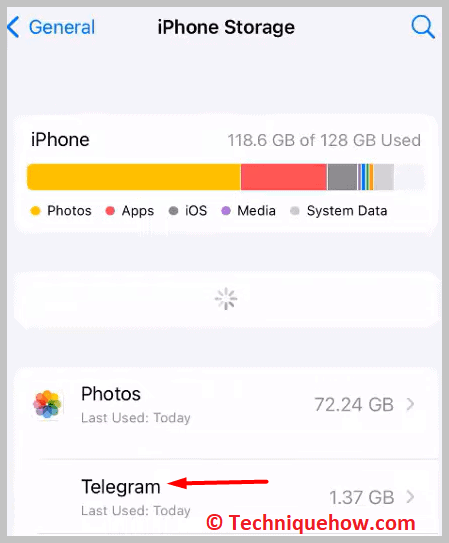
အဆင့် 5- ထို့နောက် သင်သည် Offload အက်ပ်ကို နှိပ်ရပါမည်။
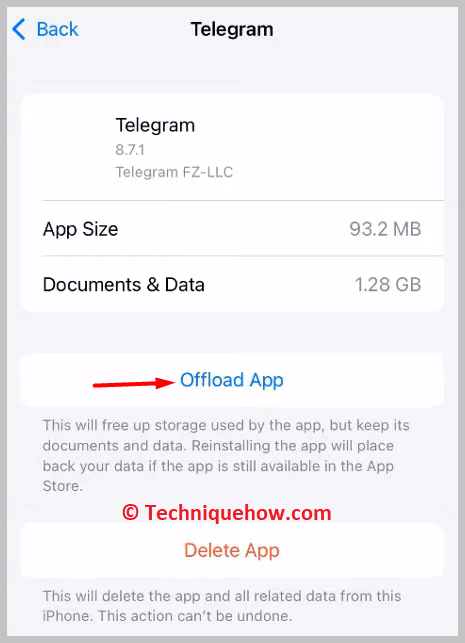

အဆင့် 6- ၎င်းသည် ကန့်သတ်ချက်ကျော်လွန်သည့် ပြဿနာကို ဖြေရှင်းရာတွင် အထောက်အကူမပြုကြောင်း တွေ့ရှိပါက၊ သင်သည် အက်ပ်ကိုဖျက်ရန် ခလုတ်ကို နှိပ်ရပါမည်။

အဆင့် 7- အက်ပ်စတိုးသို့ သွားပါ။
အဆင့် 8: ထည့်သွင်းဘောက်စ်တွင် Telegram ကို ရှာပါ။
အဆင့် 9 : ၎င်းကို ဒေါင်းလုဒ်လုပ်ပြီး ထည့်သွင်းရန် Telegram ဘေးရှိ တပ်ဆင်ပုံအိုင်ကွန်ကို နှိပ်ပါ။
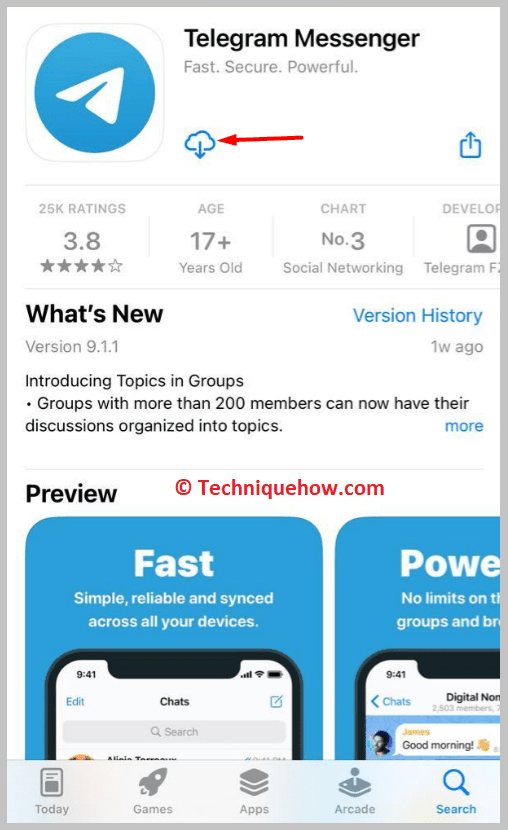
🔴 Android အတွက် လိုက်နာရန် အဆင့်များ-
အဆင့် 1- Telegram အက်ပ်ကို ဖြုတ်ပါ။
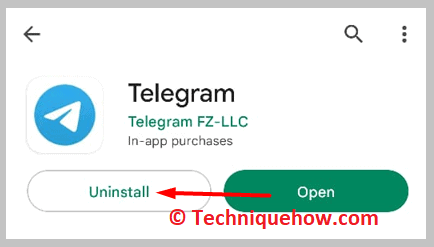
အဆင့် 2- Google Play Store သို့သွားပါ။
အဆင့် 3: ရှာဖွေပါ Telegram အတွက်။
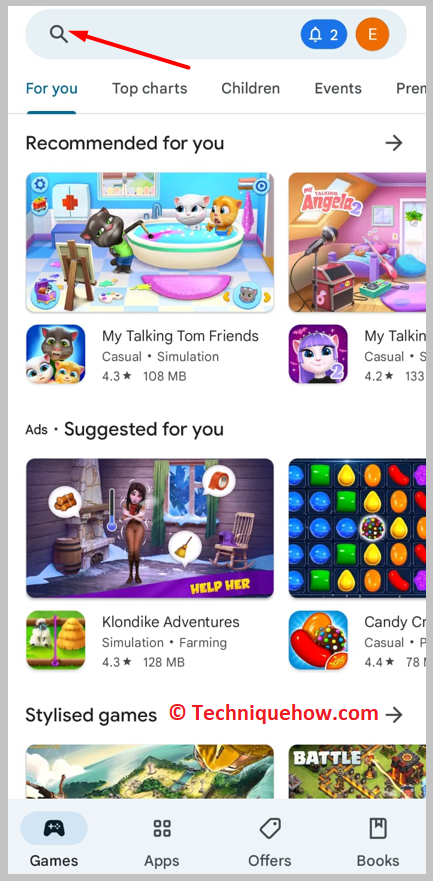
အဆင့် 4: Install Telegram ဘေးတွင် နှိပ်ပါ။
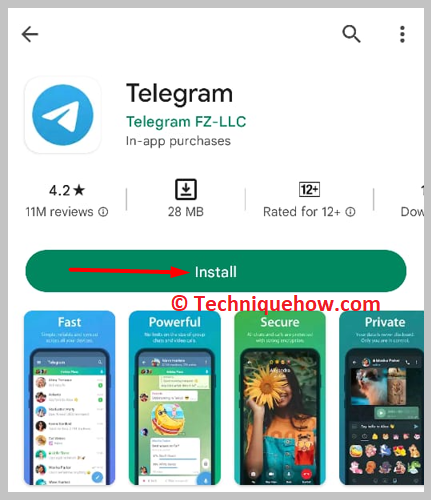
အဆင့် 5: ထို့နောက် ၎င်းကို ဒေါင်းလုဒ်လုပ်ရန် စောင့်ပါ။
ကြည့်ပါ။: အင်စတာဂရမ်မှာ ပို့စ်တစ်ခုကို သဘောကျပြီး မကြိုက်ရင် သူတို့ သိလိမ့်မယ်။
အဆင့် 6: အက်ပ်ကို ဒေါင်းလုဒ်လုပ်ပြီး ထည့်သွင်းပြီးနောက် Open ကို နှိပ်ပါ။
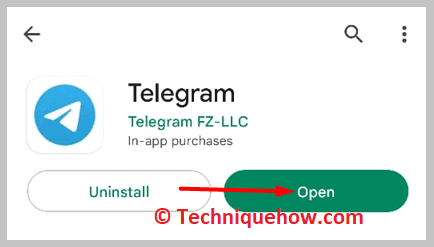
3 . Telegram နံပါတ်ကို ပြောင်းပါ
သင်၏ Telegram အကောင့်ကို ကန့်သတ်ချက်ကျော်လွန်သွားပြီဟု error message ကိုပြသောအခါ ကျေးဇူးပြု၍ နောက်မှထပ်ကြိုးစားပါ ၎င်းသည် သင်အချိန်အတော်ကြာအောင် login ဝင်၍မရပါ။ သို့သော်၊ ပိုမိုလွယ်ကူသောနည်းလမ်းမှာ တူညီသောနံပါတ်ကို မသုံးတော့ဘဲ သင့်အကောင့်နံပါတ်ကို အခြားနံပါတ်ဖြင့် အစားထိုးရန်ဖြစ်သည်။
သင်နှင့်ဆက်စပ်နေသည့် Telegram အကောင့်မရှိသော သင်၏ဒုတိယဖုန်းနံပါတ်ကို အသုံးပြုရန် လိုအပ်မည်ဖြစ်သည်။ အဲဒါ။ နံပါတ်အသစ်တစ်ခုကို သင်အသုံးပြုသည့်အခါ Telegram ရှိ အကောင့်သည်လည်း သက်တမ်းတိုးလာမည်ဖြစ်သဖြင့် အလားတူပြဿနာကို သင်ကြုံတွေ့ရတော့မည်မဟုတ်ပေ။
🔴 အဆင့်များလိုက်နာပါ-
အဆင့် 1- Telegram အက်ပ်ကိုဖွင့်ပါ။
အဆင့် 2- လိုင်းသုံးလိုင်းအိုင်ကွန်ကို နှိပ်ရပါမည်။

အဆင့် 3- ပရိုဖိုင်ပုံအိုင်ကွန်ကို နှိပ်ပါ။
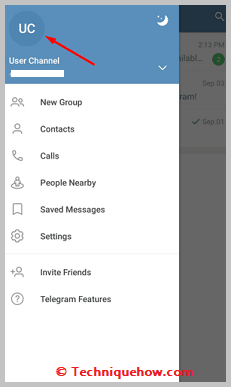
အဆင့် 4- နောက်တစ်ခု၊ သင်လုပ်ရန် လိုအပ်ပါသည်။ သင့်ပရိုဖိုင်၏ဖုန်းနံပါတ်ကို နှိပ်ပါ။
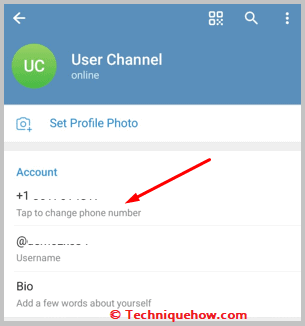
အဆင့် 5: နံပါတ်ပြောင်းရန် ကိုနှိပ်ပါ။
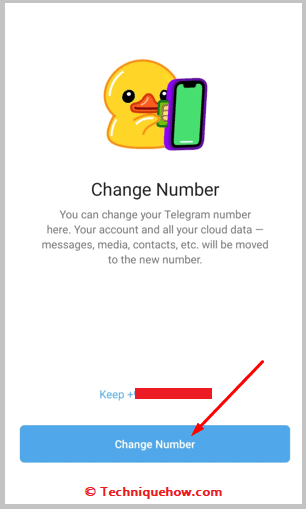
အဆင့် 6- ထို့နောက် ပြောင်းလဲရန် လိုအပ်မည်ဖြစ်သည်။
အဆင့် 7- သင့်နံပါတ်ကို ထည့်သွင်းပြီး ၎င်းကို အတည်ပြုရန် မြှားအိုင်ကွန်ကို နှိပ်ပါ။
တစ်ကြိမ်၊ အတည်ပြုပြီးပါက၊ သင့်အကောင့်သည် ယင်းအစား ဤနံပါတ်အသစ်သို့ ချိတ်ဆက်သွားပါမည်။
4. Telegram အကူအညီသို့ ဆက်သွယ်ပါ
ဖော်ပြထားသည့်နည်းလမ်းများကို အသုံးပြု၍ သင်၏ Telegram အကောင့်သို့ လော့ဂ်အင်မဝင်နိုင်ပါက၊ သင့်အတွက်၊ သင်သည် Telegram ပံ့ပိုးမှုစင်တာသို့ ဆက်သွယ်ရန် လိုအပ်ပါသည်။ Telegram ပံ့ပိုးကူညီမှုဝဘ်ဆိုဒ်ကို ဖွင့်ပြီးသည်နှင့် ၎င်းတို့ထံ ဆက်သွယ်ရန်အတွက် သင့်ပြဿနာကို ဖော်ပြရန်အတွက် ဖောင်တစ်ခုဖြည့်ရန် လိုအပ်မည်ဖြစ်သည်။
သင့်ပြဿနာကို အသေးစိတ်ဖော်ပြရန် လိုအပ်ပြီး သင်ဖော်ပြသည့်နည်းလမ်းသည် ၎င်းတို့အတွက် နားလည်နိုင်သည်ဟု သေချာပါစေ။ ဖော်ပြချက်၏အဆုံးတွင်၊ သင်၏ Telegram အကောင့်သို့ လော့ဂ်အင်ဝင်ရန် ၎င်းတို့ကို ကူညီပေးရန် ၎င်းတို့ကို တောင်းဆိုရန် လိုအပ်ပါသည်။
သင်၏ အီးမေးလ်နှင့် သင့် Telegram အကောင့်နှင့် ဆက်စပ်နေသော ဖုန်းနံပါတ်ကို နောက်နှစ်ဆက်တိုက်တွင် ထည့်သွင်းရန် လိုအပ်ပါသည်။ ဝဘ်စာမျက်နှာပေါ်ရှိသေတ္တာများ။ ဖောင်ဖြည့်ပြီးပါက Submit ကိုနှိပ်ပါ။
🔴 လိုက်နာရန် အဆင့်များ-
အဆင့် 1- ကို နှိပ်ပါ။ Telegram အကူအညီစင်တာ၏ ဝဘ်ဆိုက်သို့သွားရန် လင့်ခ်-//telegram.org/support.
အဆင့် 2: ထို့နောက် သင့်ပြဿနာကို ဖော်ပြပါ။
အဆင့် 3- သင်၏ အီးမေးလ်လိပ်စာ ကို ထည့်ပါ။
အဆင့် 4: သင့် ဖုန်းနံပါတ် ကို ထည့်ပါ>.
အဆင့် 5- Submit ကို နှိပ်ပါ။

၎င်းသည် အဘယ်ကြောင့် ကန့်သတ်ချက်ထက်ကျော်လွန်သည်ကို Telegram တွင် ပြသရသနည်း-
အကြောင်းပြချက်များသည် အောက်ပါတို့မှဖြစ်နိုင်သည်-
1. ချိုးဖောက်ထားသော Telegram T&C
သင်သည် ကန့်သတ်ချက်ကျော်လွန်သွားပြီဟု ဖော်ပြထားသည့် အမှားမက်ဆေ့ချ်ကို ပြသသောအခါ ကျေးဇူးပြု၍ နောက်မှထပ်ကြိုးစားပါ ၊ သင်လည်း ၎င်းကို ရုန်းထွက်နိုင်စေရန် အဘယ်ကြောင့် ၎င်းကို ပြသထားသည်ကို သင်နားလည်ရန် လိုအပ်ပါသည်။ ဤအမှားအယွင်း မက်ဆေ့ချ်ကို သင်ပြသလိုက်သည့်အချိန်အများစုမှာ Telegram ၏ စည်းကမ်းချက်များ သို့မဟုတ် အခြေအနေများကို ချိုးဖောက်ခဲ့ခြင်းကြောင့်ဖြစ်သည်။
သင်၏ Telegram အကောင့်အတွက် အကောင့်ဖွင့်သည့်အခါ အချို့သော စည်းကမ်းချက်များကို သင်သဘောတူပြီး၊ သင့် Telegram အကောင့် ရရှိသည်အထိ လိုက်နာရမည့် အခြေအနေများ။
ထို့ကြောင့် သင် လျစ်လျူရှုထားသော သို့မဟုတ် ချိုးဖောက်သည့် အကြောင်းအရာများ သို့မဟုတ် မက်ဆေ့ခ်ျအတုများ တင်ခြင်း၊ အခြားသူများကို အနှောင့်အယှက်ပေးသည့် မက်ဆေ့ချ်များဖြင့် အနှောင့်အယှက်ပေးခြင်း၊ မသင့်လျော်သော မီဒီယာများ ပေးပို့ခြင်း သို့မဟုတ် သင့်အကောင့်ကို အခြားသူများက အစီရင်ခံခြင်း ဖြစ်နိုင်သည်။ တစ်စုံတစ်ယောက်က သင့်အကောင့်ကို သတင်းပို့သည့်အခါ Telegram က ၎င်းကို ပြန်လည်သုံးသပ်ပြီး သတိပေးချက်အဖြစ် သင့်အကောင့်ကို ကန့်သတ်ထားသည်။
2. လုံခြုံရေးကန့်သတ်ချက်များ
တစ်ခါတစ်ရံတွင် အမှားအယွင်းမက်ဆေ့ချ် ကန့်သတ်ချက်ကျော်လွန်သွားပါက နောက်မှထပ်ကြိုးစားပါ အချိန်တိုအတွင်း သင့်အကောင့်သို့ အကြိမ်များစွာ အကောင့်ဝင်ရန် ကြိုးစားသောအခါတွင် သင့်အား ပြသထားသည်။
သင်သည်မကြာခဏ လော့ဂ်အင်ထွက်ပြီး ပြန်ဝင်ရန် ကြိုးစားသော်လည်း ပုံမှန်မဟုတ်သလို သံသယဖြစ်စရာ ဖြစ်လာသည်။ သင့်အကောင့်ကို အခြားသူများက ဟက်ခ်ခံရခြင်း သို့မဟုတ် အချို့သော ဘော့တ်များ၏ ထိန်းချုပ်မှုအောက်တွင် ရှိနေသောကြောင့် Telegram အာဏာပိုင်များက သင့်အကောင့်ကို 24 နာရီအတွင်း ထပ်မံဝင်ရောက်ခြင်းမပြုရန် တားမြစ်ထားသည်ဟု ထင်ရသည်။
နောင်တွင် ဤကန့်သတ်ချက်မျိုးများကို ရှောင်ရှားရန်၊ သင်သည် မကြာခဏ မကြာခဏ ထွက်၍ လော့ဂ်အင်ဝင်ရန် မသင့်ပါနှင့်၊ ၎င်းသည် လုံခြုံရေးသံသယများကို ထပ်မံတိုးပွားစေနိုင်သောကြောင့် ၎င်းသည် လုံခြုံရေးဆိုင်ရာ သံသယများကို ထပ်မံတိုးပွားစေပါသည်။
3. Telegram ဆာဗာအမှား
တစ်ခါတစ်ရံတွင်၊ ဆာဗာ အမှားအယွင်းကြောင့် သင်သည် အမှားအယွင်း မက်ဆေ့ချ် ကန့်သတ်ချက်ကို ကျော်လွန်နေပါသည် ကျေးဇူးပြု၍ နောက်မှ ထပ်ကြိုးစားပါ ။ Telegram ဆာဗာ ပျက်သွားကာ အပလီကေးရှင်းသည် ချို့ယွင်းချက်များနှင့် ကြုံတွေ့နေရသောအခါတွင် သင်သည် လော့ဂ်အင်ဝင်၍ မရနိုင်တော့သည်ကို တွေ့ရလိမ့်မည်။
သို့သော် ၎င်းကို အခြားသော Telegram အသုံးပြုသူများလည်း ကြုံတွေ့ရပြီး ပြုပြင်၍မရပါ။ သင်အားဖြင့်။ နှစ်နာရီမှ သုံးနာရီအတွင်း Telegram မှ အလိုအလျောက် ပြုပြင်ပေးမည်ဖြစ်သည်။ Telegram အကောင့်ရှိလား ဒါမှမဟုတ် Telegram ကိုသုံးတဲ့ တခြားအသုံးပြုသူတွေကို မေးဖို့ လိုအပ်ပါတယ်၊ Telegram ရဲ့ ဆာဗာ ပျက်နေသလားဆိုတာ သေချာအောင် မေးရပါမယ်။
ဆာဗာ ကျသွားတာကို တွေ့ရှိပါက၊ စိတ်ရှည်ရှည်နဲ့ နာရီအနည်းငယ်စောင့်ပါ။ ပြုပြင်ပြီး ပြန်ဝင်ရန်။ သို့သော်လည်း သင်သည် အက်ပ် သို့မဟုတ် ဒေတာချိတ်ဆက်မှုကို ပြန်လည်စတင်ရန် ကြိုးစားနိုင်ပြီး ၎င်းသည် အလုပ်လုပ်ခြင်း ရှိ၊ မရှိ စစ်ဆေးနိုင်ပါသည်။
အမေးများသောမေးခွန်းများ-
1. Telegram ကန့်သတ်ချက်အား ပြင်ဆင်နည်း အဖွဲ့တွင်ပါဝင်ရန် ကျော်လွန်နေပါသလား။
သင်လိုလျှင်သင့်အကောင့်တွင် error message ကန့်သတ်ချက်ကျော်လွန်သွားသောအခါတွင် Telegram အဖွဲ့နှင့်ပူးပေါင်းရန် ကျေးဇူးပြု၍ နောက်မှထပ်ကြိုးစားပါ၊ ထိုသို့လုပ်ဆောင်နိုင်မည်မဟုတ်ပါ။
ထိုအစား သင်စောင့်ဆိုင်းရန် လိုအပ်ပါသည်။ ခဏတာ သင့်အကောင့်ကို ပြုပြင်မပြီးမချင်း သင့် Telegram အကောင့်သို့ ပြန်လည်ဝင်ရောက်ခွင့်ကို သင်ပုံမှန်အတိုင်းအသုံးပြုနိုင်စေရန် တယ်လီဂရမ်အဖွဲ့သို့ ဝင်ရောက်ရန်အတွက် ၎င်းအား ပုံမှန်အတိုင်းအသုံးပြုနိုင်ပါသည်။
2. Telegram ကန့်သတ်ချက်သည် မည်မျှကြာကြာရှိနေသနည်း။
အမှားအယွင်း မက်ဆေ့ချ်ကို သင်ပြသပြီးသောအခါ ကန့်သတ်ချက်ကို ကျော်လွန်သွားပါက ကျေးဇူးပြု၍ နောက်မှ ထပ်စမ်းကြည့်ပါ ၊ ဤကန့်သတ်ချက်သည် ယာယီဖြစ်ပြီး နှစ်ဆယ့်လေးနာရီကြာပြီးနောက် အလိုအလျောက် ပျောက်သွားကြောင်း သင်သိသင့်ပါသည်။
နှစ်ဆယ့်လေးနာရီကြာပြီးနောက်၊ သင်သည် သင့်ဖုန်းနံပါတ်ဖြင့် သင့်အကောင့်သို့ ထပ်မံဝင်ရောက်နိုင်ပြီး ချတ်နှင့် အခြားမီဒီယာဖိုင်များကို ပေးပို့ခြင်းအတွက် ၎င်းကိုအသုံးပြုနိုင်မည်ဖြစ်သည်။
3. Telegram သည် အဘယ်ကြောင့်ကြိုးစားမှုများစွာပြုလုပ်နေရသနည်း။
သင့် Telegram သည် သင့် Telegram အကောင့်တွင် အကြိမ်များစွာ ကြိုးပမ်းခဲ့ဖူးကြောင်း ပြသနေသည့်အခါတွင် သင်သည် သင်၏ Telegram အကောင့်သို့ အကြိမ်များစွာ ဝင်ရောက်ရန် ပျက်ကွက်ခဲ့ခြင်းကြောင့် သင်သည် အကောင့်ဝင်ရန် အကြိမ်များစွာ ပျက်ကွက်ခဲ့ရခြင်းဖြစ်သည်။
မှားယွင်းသော ဖုန်းနံပါတ်ကို အသုံးပြု၍ အကောင့်ဝင်ရန် အကြိမ်ကြိမ်ကြိုးစားသောအခါ သို့မဟုတ် မှားယွင်းသော OTP ကို အတည်ပြုရန်အတွက် ထည့်သွင်းသည့်အခါတွင် ၎င်းသည် ဖြစ်ပေါ်လာပါသည်။ အကောင့်ဝင်ရန် ကြိုးပမ်းမှု အများအပြား မအောင်မြင်ပါက လုံခြုံရေးသံသယကို တိုးလာစေသောကြောင့် သင်၏ Telegram အကောင့်နှင့် ဆက်စပ်နေသော ဖုန်းနံပါတ်ကို အမြဲမပြတ် မှတ်ထားသင့်ပါသည်။
4. Telegram Limit ကို ပြင်ဆင်ရန် VPN ကို အသုံးပြု၍ ရနိုင်ပါသလား။
VPN အားလုံးသည် Telegram ကန့်သတ်ချက်ကို မပြင်နိုင်ပါ။သင်၏ အကောင့်လုပ်ဆောင်ချက်များကို ကန့်သတ်ရန် သို့မဟုတ် သင့်အကောင့်ထဲသို့ ယာယီဝင်ရောက်ခြင်းမှ ရပ်တန့်ရန် အဓိကအားဖြင့် ကန့်သတ်ချက်များကြောင့် သင်၏ Telegram တွင် ကန့်သတ်ချက်များ ကန့်သတ်ချက်များရှိသည်။ သို့သော်၊ သင်သည် သင်၏ Telegram အကောင့်သို့ လော့ဂ်အင်ဝင်ရန် UrbanVPN ကို အသုံးပြုပြီး ၎င်းသည် အလုပ်လုပ်ခြင်းရှိမရှိ စစ်ဆေးနိုင်ပါသည်။
